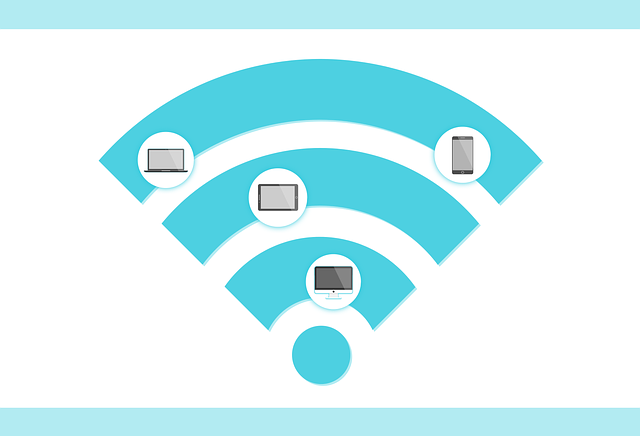
無線LANインターネットができなくなった時の対処方法(原因切り分け)についてメモ
Contents
前提条件
おうち、或いは小規模オフィス等、利用者が無線LANルータも操作できる場合
※操作できない場合も一部対応可
切り分けの進め方
事象と影響範囲を確認する。
起きている事象と影響範囲を特定する
範囲はともかく、事象が正確に把握できてないと正確に切り分けできないので注意!
| よくある状況 | 事象 |
|---|---|
| 一部端末だけwifi使えない | ①OK端末とNG端末が混在している |
| wifi使えるけど通信不安定 | ②OKだが不安定 |
| 全ての端末がwifi使えない | ③全端末NG |
| 有線パソコンはOK、wifi端末がNG | ④有線ネットOK,無線ネットNG |
事象毎のよくある原因と対応方法
※利用環境により厳密な対応方法は異なります。
とにかくやったがいい、[無線ルータの再起動(リブート)]
一時的な不安定の場合は大抵無線親機ルータの再起動で治ります。
色々と説明がつかないパターンもありますが、全ての切り分けは無線親機ルータの再起動から始まると考えたが良い。
①OK端末とNG端末が混在している
【原因】
通信距離の問題 or 設定不具合の可能性がある。
【対処方法】
通信距離の問題であれば、通信OK端末のある位置へNG端末を近づけてみる.
近づけてもだめだったら、端末側の無線設定削除⇛再設定作業
②OKだが不安定
【原因】
他無線ルータ・電話機等の他家電との電波干渉/無線チャネルの競合、または環境依存の問題の可能性がある。
【対処方法】
無線ルータ側でチャネル設定を変更してみる(※)
※可能ならwifiミレル といった無線環境を確認できるスマホアプリ等で調べるとわかりやすい
また、電波干渉の発生源と無線ルータを離してみるのも有効。
環境依存の一例としては、工法が軽鉄骨の建物の場合は無線の電波が飛び辛いため、可能ならPLC等を検討したがよいかも。
③全端末NG
【原因】
電波が飛んでいない or 無線親機〜インターネット側への通信ができていない可能性がある。
【対処方法】
電波が飛んでいない場合は、無線ルータ再起動 or 無線親機側のランプ表示や内部設定を確認する。
※一部メーカ機種ではエコモード(省電力待機機能)だと電波を飛ばさない場合あり。
インターネット側との通信についても、無線ルータ本体のランプ表示や配線状況を確認したがよい。
④有線ネットOK,無線ネットNG
【原因】
③に似ているが、電波検出が問題なく有線ルータが別にある場合は無線ルータ–有線ルータ間の配線ミスの可能性がある。
【対処方法】
配線確認や無線ルータ本体ランプの点灯状況が正しいか確認したがよい。
おわりに
無線ルータ再起動で意外と直ることが多いので、まずは再起動しましょう。
リブート最強。